Sie können für alle Bemaßungen Zeichnungseinstellungen auf Dokumentebene festlegen. Für alle Dokumenttypen verfügbar.
Bemaßungen, die mit Modellelemente einfügen, DimXpert und anderen automatisierten Methoden eingefügt werden, werden auf vordefinierten Positionen platziert, die von der Zeichenansicht nach außen strahlen. Sie legen die vordefinierten Positionen in diesem Dialogfeld fest.
Um dieses Dialogfeld anzuzeigen, klicken Sie in einer Zeichnung auf
Optionen , wählen Sie die Registerkarte Dokumenteigenschaften aus, und klicken Sie dann auf Bemaßungen.
, wählen Sie die Registerkarte Dokumenteigenschaften aus, und klicken Sie dann auf Bemaßungen.
Bei jeder Änderung der Bemaßungsschriftart wird die Schriftart für die einzelnen Bemaßungstypen auf Dokumentebene entsprechend aktualisiert.
Primäre Genauigkeit

|
Einheitsgenauigkeit
|
Wählen Sie die Anzahl der Dezimalstellen für den Wert aus. |

|
Toleranzgenauigkeit
|
Wählen Sie die Anzahl der Dezimalstellen für die Toleranz aus. |
| |
Genauigkeiten mit Modell verknüpfen
|
Legt für importierte Bemaßungen Änderungen bei der Einheits- und Toleranzgenauigkeit als parametrisch für das Modell fest. |
Doppelgenauigkeit

|
Einheitsgenauigkeit
|
Wählen Sie die Anzahl der Dezimalstellen aus der Liste für den Wert in den sekundären Einheiten aus. |

|
Toleranzgenauigkeit
|
Wählen Sie die Anzahl der Dezimalstellen aus der Liste für die Toleranzwerte in den sekundären Einheiten aus. |
| |
Genauigkeiten mit Modell verknüpfen
|
Legt für importierte Bemaßungen Änderungen bei der Einheits- und Toleranzgenauigkeit für die sekundären Einheiten als parametrisch für das Modell fest. |
Geknickte Hinweislinien
|
Länge der Hinweislinie
|
Geben Sie die Länge des nicht geknickten Teils der Hinweislinie ein. |
|
Zum Text verlängern
|
Schultern der Hinweislinien werden bis zum Ende der Linie des Bemaßungstexts verlängert. |
|
|
|
|
|
|
|
Bemaßungseinheiten anzeigen
|
Wählen Sie diese Option, um Bemaßungseinheiten in Zeichnungen anzuzeigen.
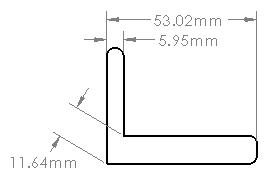
|
|
Klammern standardmäßig hinzufügen
|
Wählen Sie diese Option aus, um Bemaßungen in Klammern anzuzeigen.
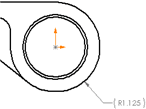
Um die Farbe festzulegen, klicken Sie auf . Wählen Sie in Einstellungen Farbschema auf Bemaßungen, nicht importiert (gesteuert).
|
|
Zwischen Maßhilfslinien zentrieren
|
Aktivieren Sie diese Option, um Bemaßungen zwischen Maßhilfslinien zu zentrieren. Diese Option wählt auch Bemaßung zentrieren in PropertyManager aus, die die Option Bemaßung zentrieren enthält. in PropertyManager aus, die die Option Bemaßung zentrieren enthält.
Wenn Sie einen Bemaßungstext zwischen die Maßhilfslinien ziehen, rastet der Bemaßungstext in der Mitte zwischen den Maßhilfslinien ein.

|
|
Präfix in Grundtoleranzfeld mit einbeziehen
|
Wählen Sie diese Option aus, um beim Festlegen eines Präfixes das Textpräfix in Toleranzfeldern miteinzubeziehen.
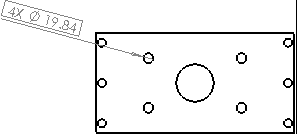
|
|
Einfache Doppelbemaßung in einem Feld anzeigen
|
Wählen Sie diese Option, um Doppelbemaßungen in ein einfaches Toleranzfeld aufzunehmen.

|
|
Bemaßungen in Bruchkantenansichten unterbrochen anzeigen
|
Aktivieren Sie diese Option, um Bemaßungslinien in Bruchkantenansichten zu unterbrechen.
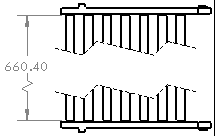
|
|
Aktualisierte Regeln anwenden
|
Wählen Sie diese Option, um die vertikale Ausrichtung von geknickten Hinweislinien so zu aktualisieren, dass die geknickten Bezugslinien mittig an der entsprechenden Linie des Bemaßungstexts im geometrischen Bemaßungs- und Toleranz-Feature-Kontrollrahmen sind. Vorhandene Bemaßungen werden so lange unverändert angezeigt, bis diese Option angewendet wird. Nachdem die Option angewendet wurde, ist sie nicht mehr verfügbar.
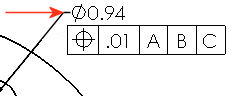 |
| Frühere Regeln |
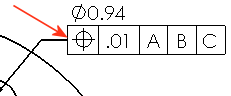 |
| Aktualisierte Regeln |
|
|
Winkel für radiale/Durchmesser-Hinweislinie fangen
|
Ändern Sie die Fangwinkelintervalle beim Ziehen von Durchmesser-, Radial- oder Fasenbemaßungen entlang mit den Radialpositionen.
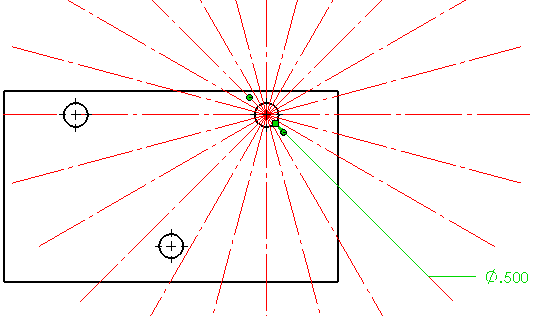
|
|
|
|